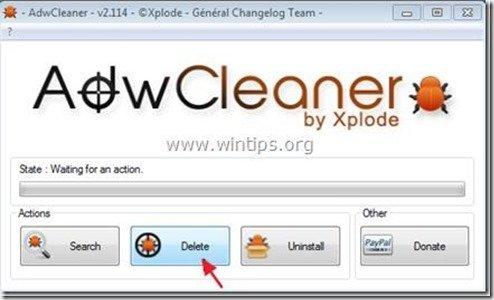Innehållsförteckning
"WeLoveFilms toolbar" av "WeLoveFilms" är ett skadligt webbläsarprogram som ändrar dina sökinställningar på internet, ändrar din startsida på internet till " search.conduit.com ", utför omdirigeringar och visar skadliga popup-fönster och annonser från okända leverantörer. Utgivaren hävdar att WeLoveFilms verktygsfält är ett användbart verktygsfält som ger användarna omedelbar tillgång till de bästa WeLoveFilms gemenskapens webbplatser.
Men när WeLoveFilms verktygsfält installerad på din dator, saktar ner din datoraktivitet och problem med internetanslutningen uppstår när din dator är infekterad med " WeLoveFilms " skadliga program.
Den " WeLoveFilms verktygsfält "Installationsprogrammet är paketerat i andra installationsprogram för fri programvara och därför måste du alltid vara uppmärksam när du installerar fri programvara på din dator.
För att ta bort " WeLoveFilms verktygsfält " & "WeLoveFilms" sökinställningar från datorn, följ nedanstående steg:

Hur du tar bort "WeLoveFilms"-programvaran från din dator:
Steg 1. Avinstallera program som installerats från "WeLoveFilms "från kontrollpanelen.
1. För att göra detta går du till Start > Kontrollpanelen .
{ Starta > Inställningar > Kontrollpanel . (Windows XP)}

2. Dubbelklicka för att öppna " Lägg till eller ta bort program " om du har Windows XP eller
“ Program och funktioner " om du har Windows 8, 7 eller Vista.
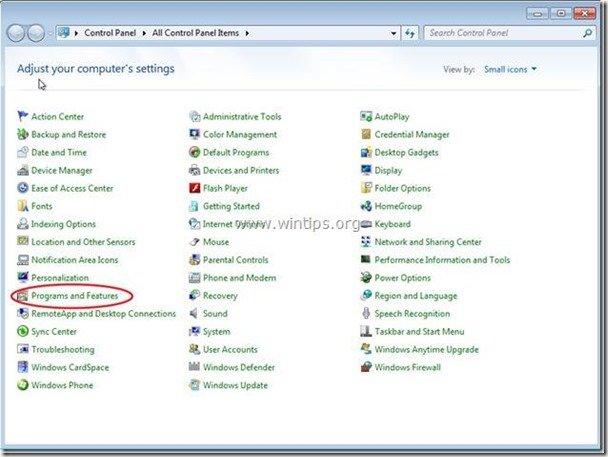
3. I programlistan hittar du och Ta bort/avinstallera dessa program:
a. Verktygsfältet WeLoveFilms (Av WeLoveFilms)
Meddelande*: På WeLoveFilms verktygsfält fönstret för avinstallation, klicka på " No " (Behåll inte de aktuella webbläsarinställningarna).
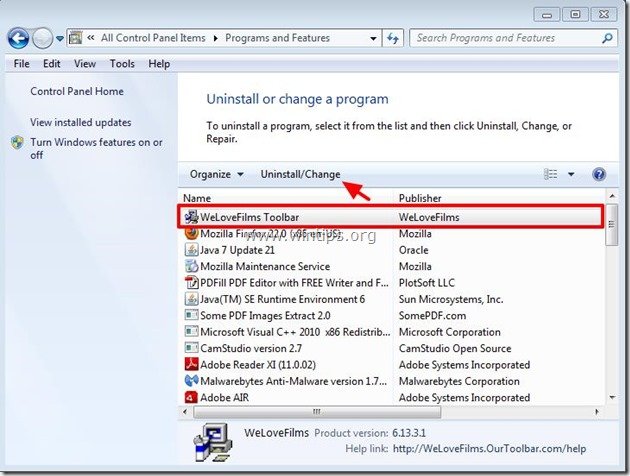
Steg 2. Ta bort " WeLoveFilms verktygsfält " och återställ dina webbläsarinställningar.
Internet Explorer, Google Chrome, Mozilla Firefox
Internet Explorer
Hur man tar bort " WeLoveFilms " Verktygsfält från Internet Explorer och återställa sökinställningarna i IE.
1. Öppna Internet Explorer och öppna sedan " Internetalternativ ”.
Detta gör du genom att välja " Verktyg " > " Internetalternativ ”.
Meddelande*: I de senaste versionerna av IE trycker du på " Växel " ikon  högst upp till höger.
högst upp till höger.
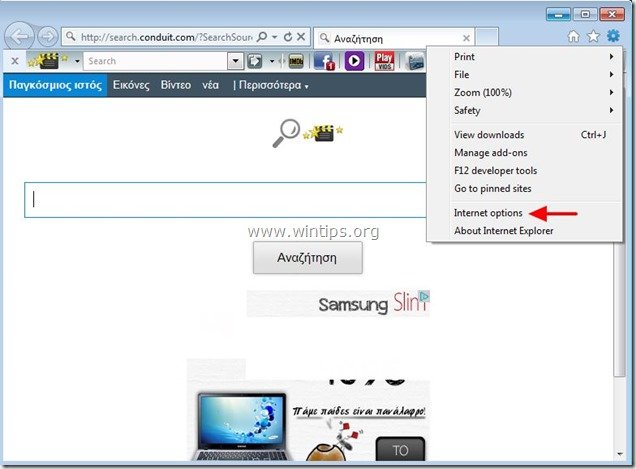
2. Klicka på " Avancerad ".

3. Välj " Återställ ”.

4. Markera (för att aktivera) kryssrutan " Ta bort personliga inställningar " och välj " Återställ ”.

5. När återställningen är klar trycker du på " Stäng " och välj sedan " OK " för att avsluta alternativen i Internet Explorer.

6. Starta om din webbläsare.
7. Öppna Internet Explorer igen och välj " Verktyg " > " Hantera tillägg ”.
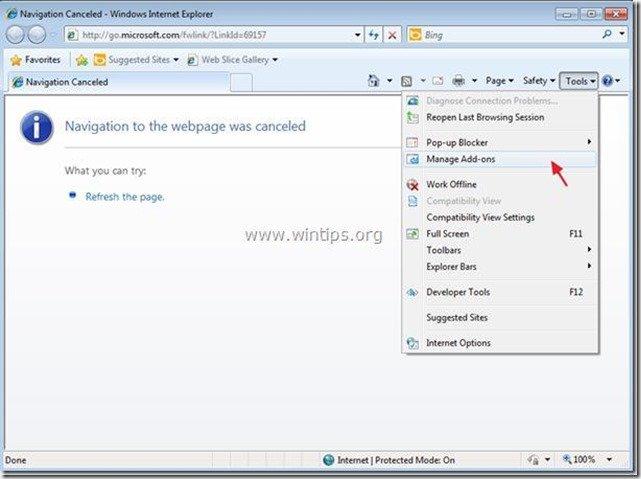
8. Välj "Verktygsfält och tillägg". i den vänstra rutan och sedan inaktivera alla " Verktygsfältet WeLoveFilms" förlängningar .
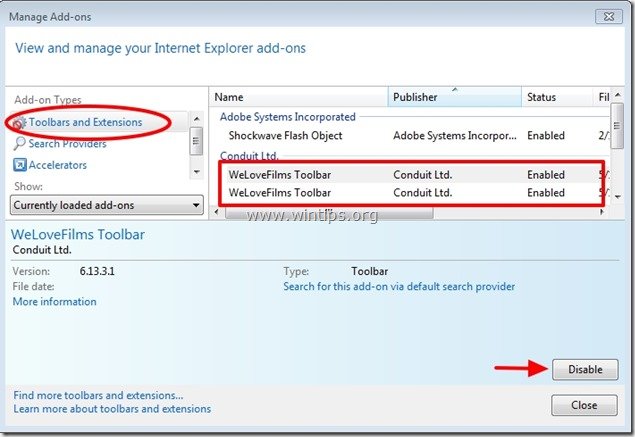
9. Klicka på " Sökleverantörer " i den vänstra rutan. Välj först och " Ange som standard " sökleverantör en annan sökmotor än " WeLoveFilms anpassad webbsökning ”.
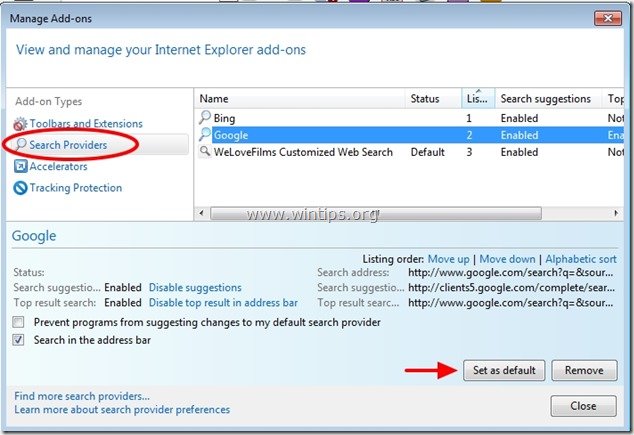
10. Välj sedan " WeloveFilms anpassad webbsökning " och klicka på Ta bort .
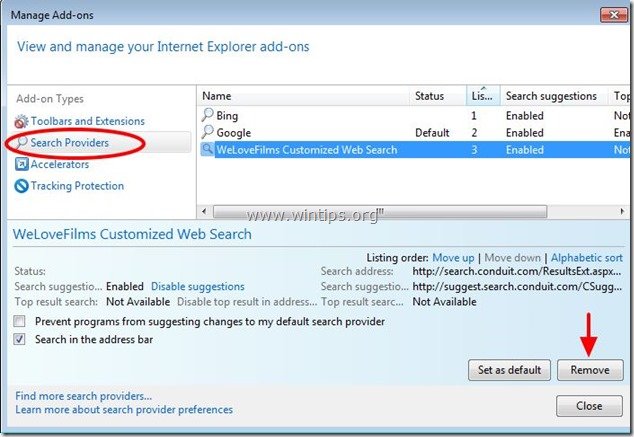
9. Stäng alla Internet Explorer-fönster och fortsätt till steg 3 .
Google Chrome
Hur man tar bort " WeLoveFilms " Verktygsfält från Google Chrome och återställa sökinställningarna i Chrome.
1. Öppna Google Chrome och gå till Chrome-menyn  och välj " Inställningar ".
och välj " Inställningar ".
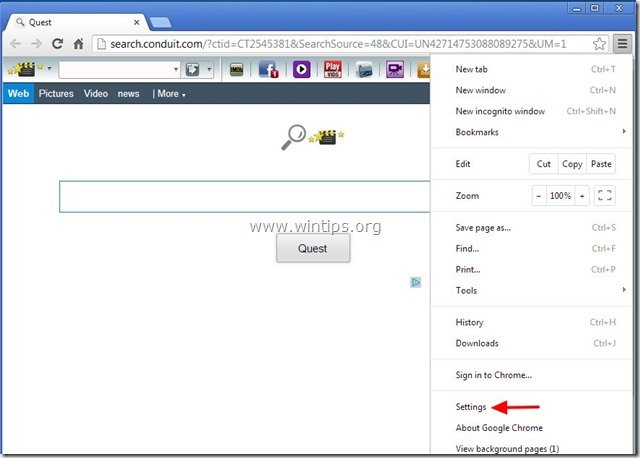
2. Hitta " Vid start " och välj " Ställ in sidor ".
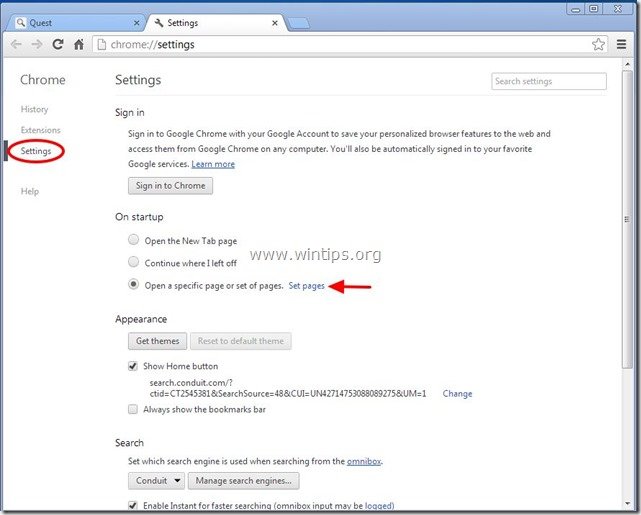
3. Ta bort den " search.conduit.com " från startsidor genom att trycka på " X " till höger.
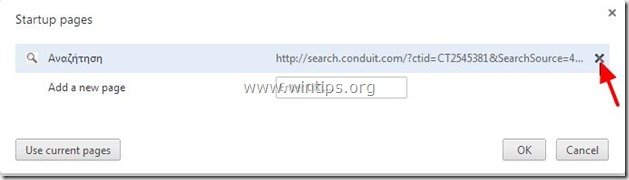
4. Ställ in din önskade startsida (t.ex. http://www.google.com) och tryck på " OK ".
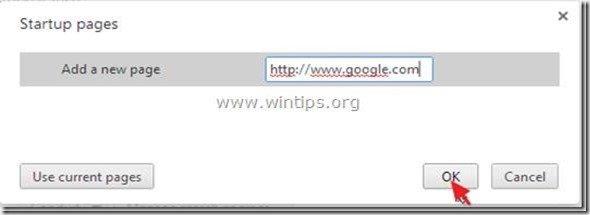
5. Under " Utseende ", kryssa för att aktivera " Visa hemknappen " och välj " Ändra ”.
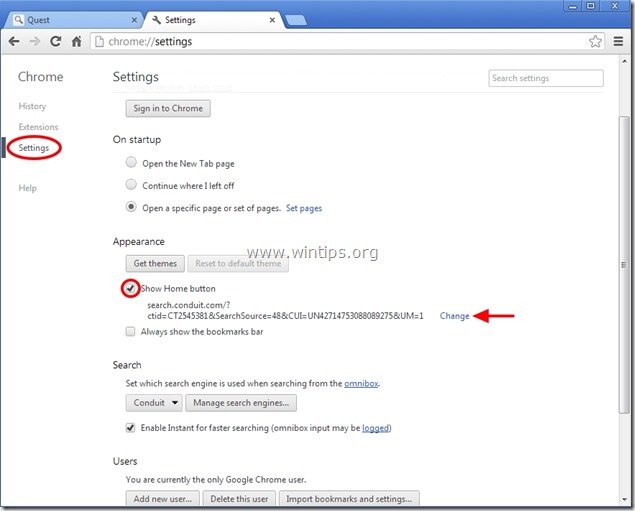
6. Ta bort den " search.conduit.com " från " Öppna denna sida ".
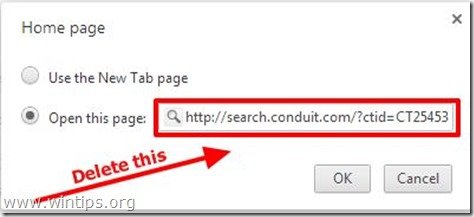
7. Typ (om du vill) din favoritwebbplats öppnas när du trycker på din " Startsida " (t.ex. www.google.com) eller Lämna detta fält tomt. och tryck på " OK ”.
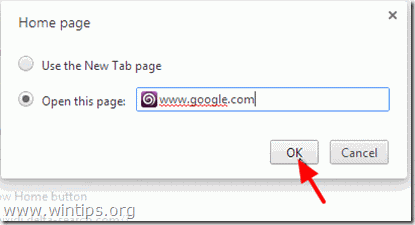
5. Gå till " Sök på " och välj " Hantera sökmotorer ".
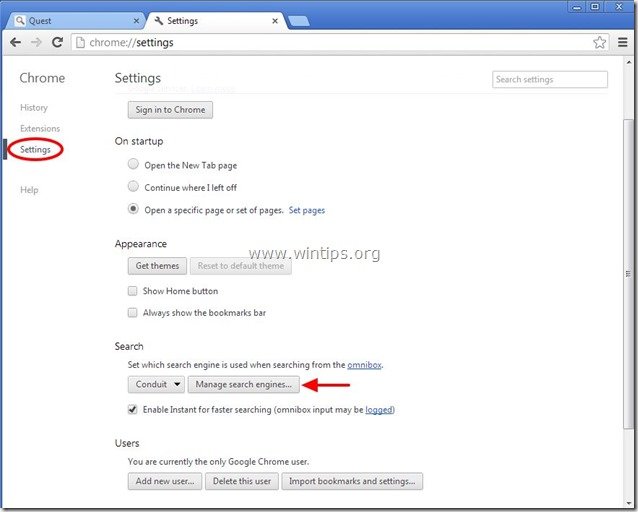
6. Välj den standardsökmotor som du föredrar (t.ex. Google search) och tryck på " Gör standard ".
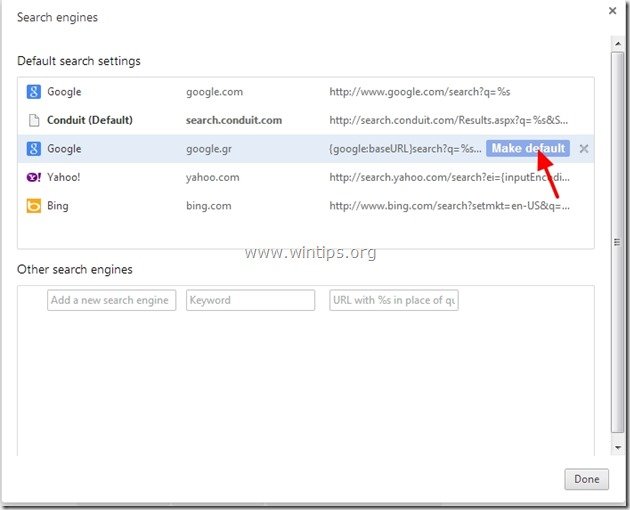
7. Välj sedan " search.conduit.com" sökmotor och ta bort den genom att trycka på " X " till höger. Välj " OK " för att stänga " Sökmotorer ".
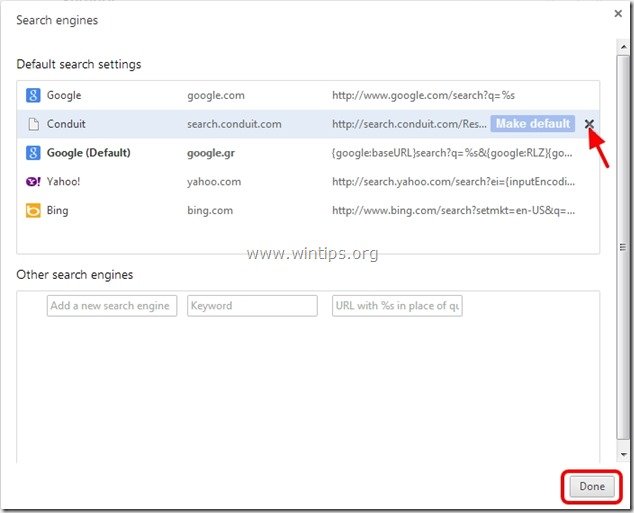
8. Välj " Förlängningar " till vänster.

9. I " Förlängningar " alternativ ta bort den "" WeLoveFilms" genom att klicka på återvinningsikonen till höger.
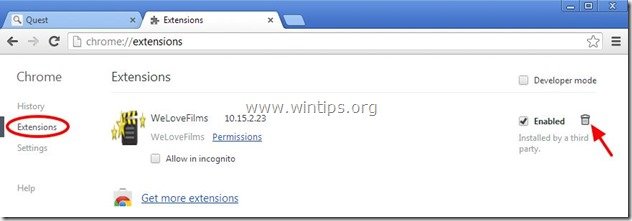
10. Stäng alla fönster i Google Chrome och fortsätta till Steg 3 .
Mozilla Firefox
Hur man tar bort " WeLoveFilms " Verktygsfält från Mozilla Firefox och återställa Firefox sökinställningar. .
1. Klicka på " Firefox" menyknappen längst upp till vänster i Firefox-fönstret och gå till till “ Hjälp " > " Information om felsökning ”.
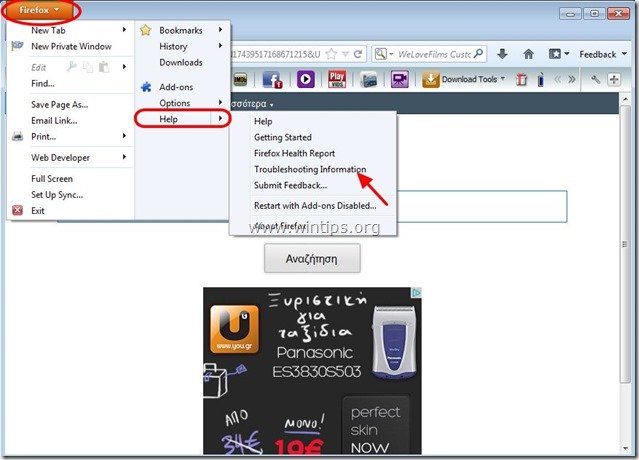
2. I " Information om felsökning ", tryck på " Återställ Firefox " för att återställa Firefox till standardläget .

3. Press " Återställ Firefox " igen.

4. När återställningen är klar startar Firefox om.
5. Stäng alla Firefox-fönster och gå vidare till nästa steg.
6. På Firefox-menyn går du till " Verktyg " > " Hantera tillägg ”.
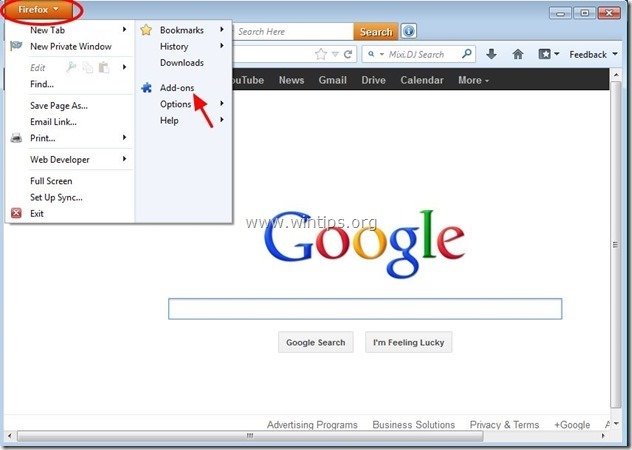
7. Välj "Utökningar" till vänster och se sedan till att " WeLoveFilms " finns inte. *
Om " WeLoveFilms " finns, välj sedan " WeLoveFilms " och välj " Ta bort ”.
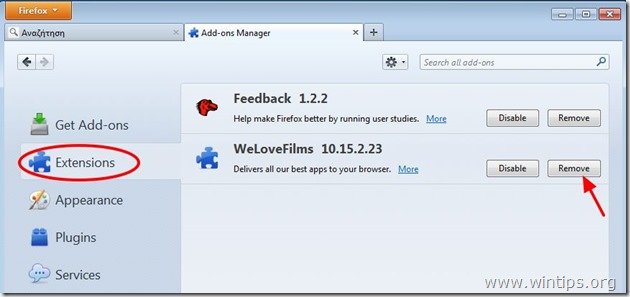
8. Välj " Insticksprogram " till vänster och se till att " Plugin för rörledning " inte finns, inaktivera den annars genom att trycka på " Inaktivera " -knappen.

9. Stäng alla Firefox och gå vidare till nästa steg .
Steg 3: Rensa de återstående registerposterna med AdwCleaner.
1. Ladda ner och spara verktyget "AdwCleaner" på skrivbordet.
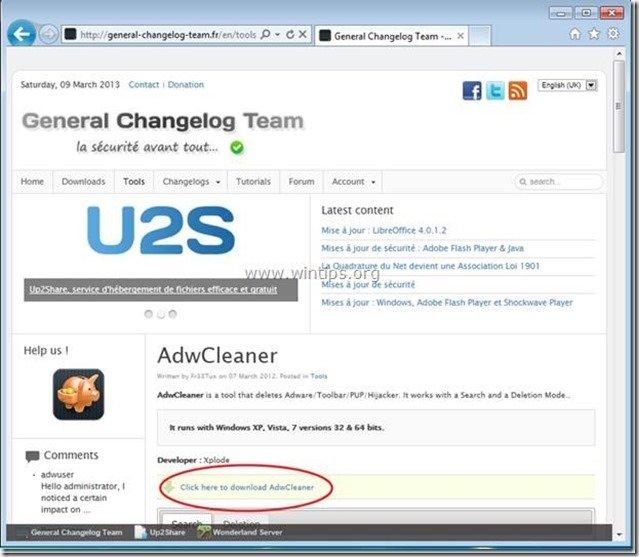
2. Stäng alla öppna program. och Dubbelklicka för att öppna "AdwCleaner" från skrivbordet.
3. Press " Ta bort ”.
4. Press " OK " i fönstret "AdwCleaner - Information" och tryck på " OK " igen för att starta om datorn .
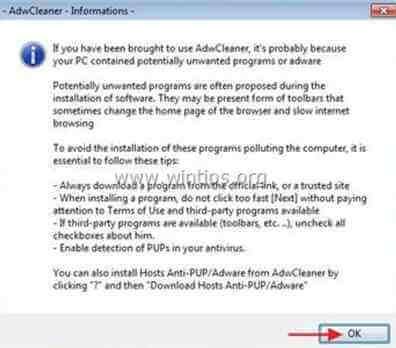
5. När datorn startas om, stäng "AdwCleaner"-fönstret (readme) och fortsätt till nästa steg.
Steg 4. Rengör din dator från att förbli skadliga hot.
Ladda ner och installera ett av de mest pålitliga GRATIS programmen mot skadlig kod idag för att rensa din dator från återstående skadliga hot. Om du vill vara ständigt skyddad från befintliga och framtida hot mot skadlig kod rekommenderar vi att du installerar Malwarebytes Anti-Malware PRO:
MalwarebytesTM-skydd
Tar bort spionprogram, adware och skadlig programvara.
Starta din kostnadsfria nedladdning nu!
*Om du inte vet hur man installerar och använder " MalwareBytes Anti-Malware ", läs dessa anvisningar.
Rådgivning: För att se till att din dator är ren och säker, Utför en fullständig genomsökning av Malwarebytes Anti-Malware i fönstren i felsäkert läge. .*
* För att komma in i Windows felsäkert läge trycker du på " F8 " när datorn startar upp, innan Windows-logotypen visas. När tangenten " Menyn Avancerade alternativ i Windows "visas på skärmen, använd piltangenterna på tangentbordet för att flytta till den Säkert läge och tryck sedan på "ENTER “.
Steg 5. Rensa bort oönskade filer och poster.
Använd " CCleaner " och gå vidare till ren ditt system från tillfälliga Internetfiler. och ogiltiga registerposter.*
* Om du inte vet hur du installerar och använder "CCleaner", läsa dessa instruktioner .
Steg 6. Starta om datorn för att ändringarna ska träda i kraft och gör en fullständig genomsökning med ditt antivirusprogram.

Andy Davis
En systemadministratörs blogg om Windows